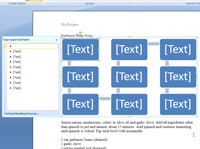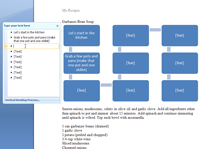Word 2007 sisaldab vahvat funktsiooni SmartArt, mis võimaldab teil lisada oma dokumendile mitut tüüpi kasulikke diagramme. SmartArt-diagrammide idee on esitada täpploendit omavahel ühendatud kujundite diagrammina. SmartArti abil saate luua loendi-, protsessi-, tsükli-, hierarhia-, seos-, maatriksi- ja püramiiddiagramme. Kuigi saadaval on mitut tüüpi SmartArt diagramme, töötavad need kõik ühtemoodi – neil on lihtsalt erinev välimus.
Asetage sisestuspunkt kuhu iganes soovite diagrammi ja seejärel järgige SmartArti loomiseks järgmisi samme.

1 Klõpsake lindil vahekaarti Lisa ja seejärel nuppu SmartArt.
See samm kutsub esile dialoogiboksi SmartArt-graafika valimine.
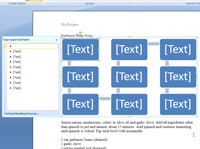
2Valige SmartArt-diagrammi tüüp, mida soovite lisada, ja seejärel klõpsake nuppu OK.
SmartArt diagramm lisatakse dokumenti.
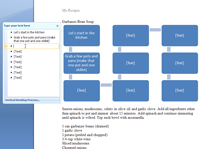
3 Sisestage diagrammi jaoks kasutatavad täppideloendi üksused.
Kasutage selleks spetsiaalset dialoogiboksi Sisesta oma tekst siia. Selle dialoogiboksi avamiseks klõpsake SmartArti küljel olevat väikest nooltega vahekaarti.
Loendisse uue täpi lisamiseks asetage kursor mõne olemasoleva täpi lõppu. Kui vajutate sisestusklahvi, ilmub vana alla uus tühi täpp ja Word 2007 värskendab diagrammi automaatselt.

4 (Valikuline) Muutke diagrammi vastavalt oma äranägemisele.
Kui teie SmartArt on valitud, näete lindil vahekaarti SmartArt Tools, mis annab teile diagrammi muutmiseks palju võimalusi. Muidugi võite oma diagrammi näpistada kuni aegade lõpuni, kuid mingil hetkel peate ütlema "piisab" ja nimetama selle lõpetatuks.